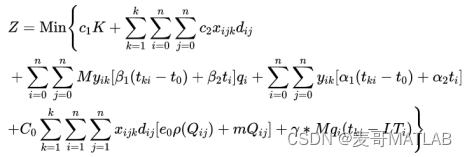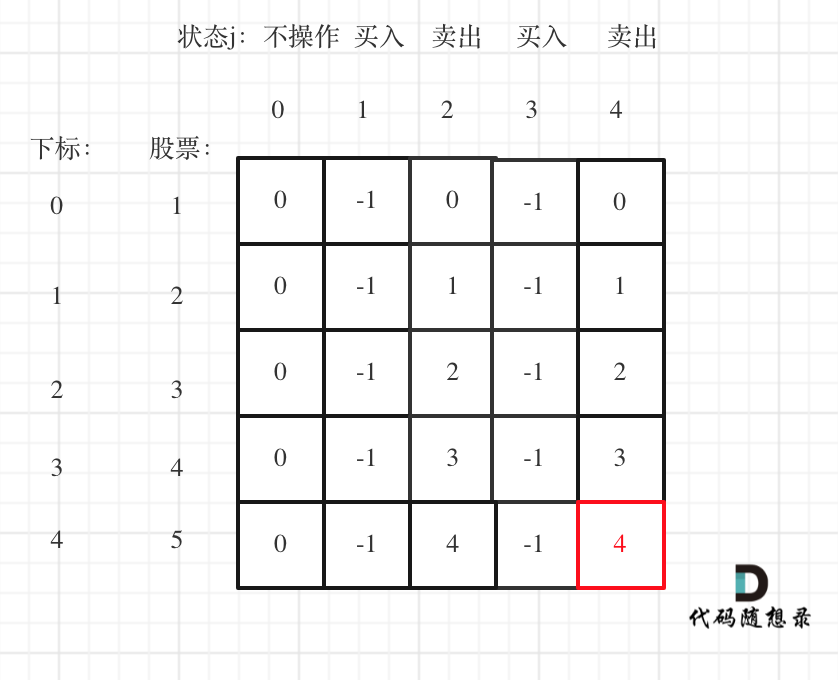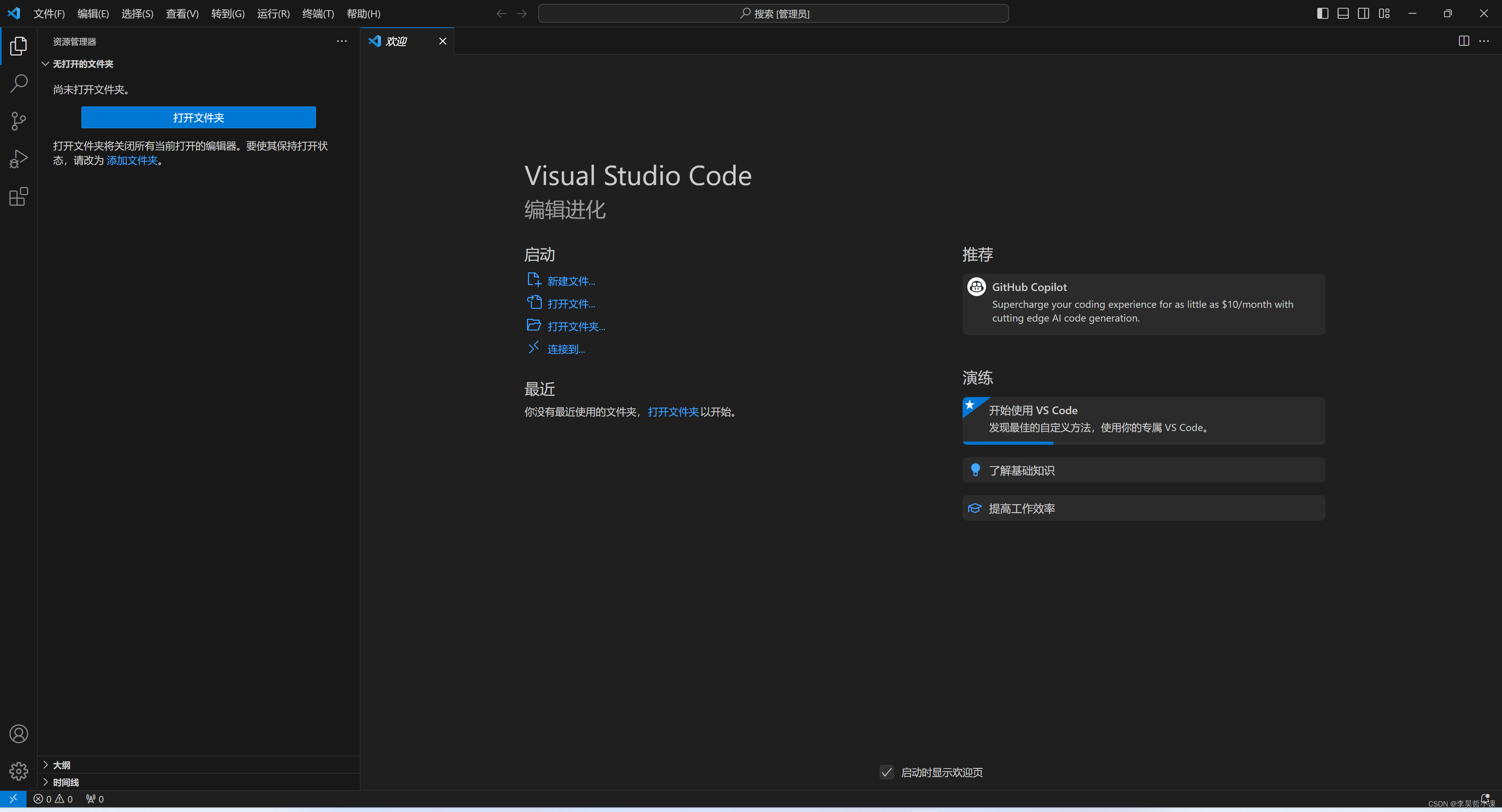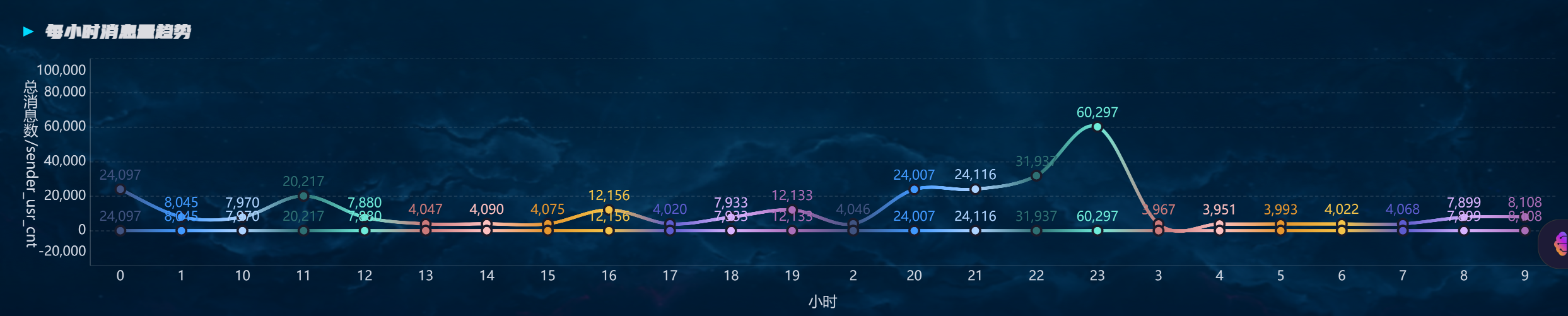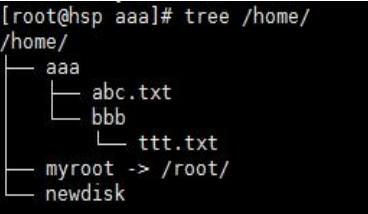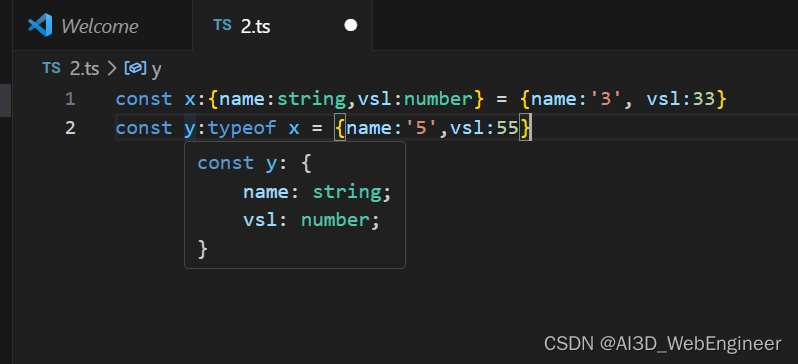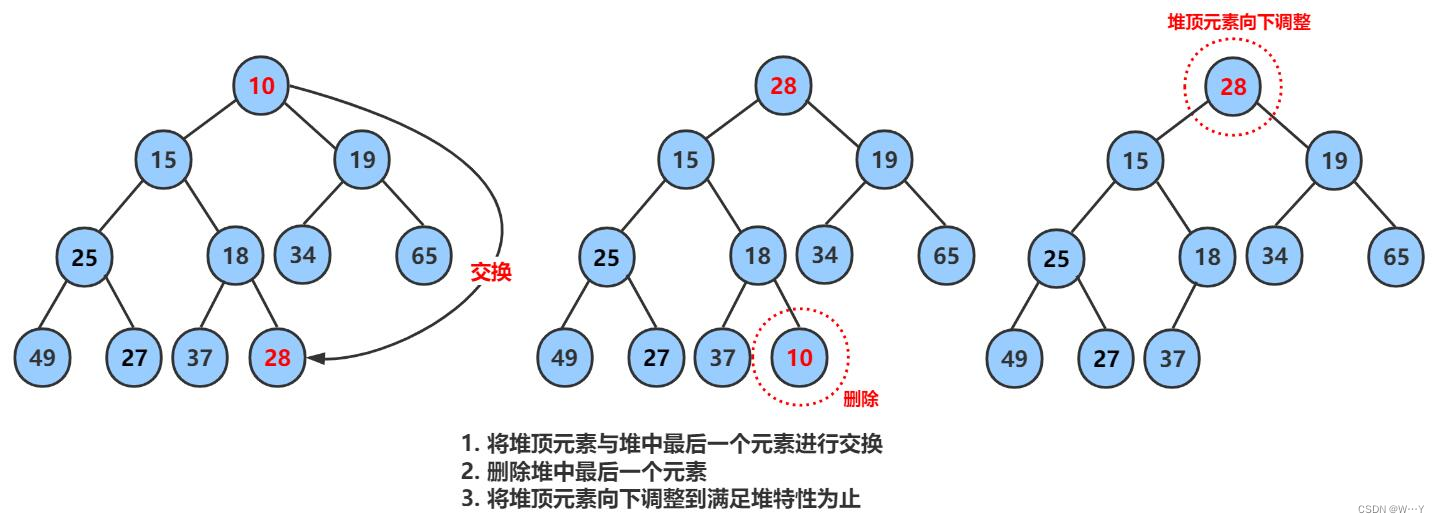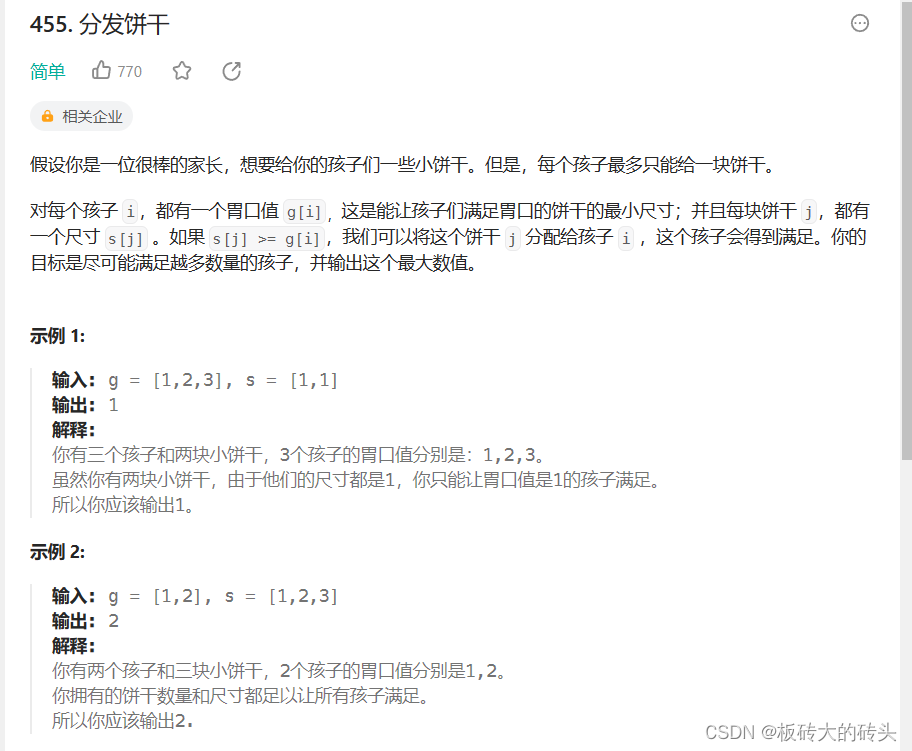目录
一、Docker常用命令
1 基础命令
2 镜像命令
2.1 docker images 查看本地主机的所有镜像
2.2 docker search 搜索镜像
2.3 docker pull 镜像名[:tag] 下载镜像
2.4 docker rmi 删除镜像
2.5 docker build 构建镜像
3 容器命令
3.1 如拉取一个centos镜像
3.2 运行容器
3.3 进入容器
3.4 退出容器
3.5 列出运行过的容器
3.6 删除容器
3.7 启动和停止容器
4 docker网络
4.1 查看docker网络列表
4.2 查看网络详细信息
5 docker挂载
5.1 查看volume网络列表
5.2 查看volume详细信息
二、dockerfile文件
1 规则
2 示例
3 使用-P和EXPOSE发布随机端口
三、docker compose
1 Compose常用命令
2 示例
一、Docker常用命令
1 基础命令
docker version #查看docker的版本信息
docker info #查看docker的系统信息,包括镜像和容器的数量
docker 命令 --help #帮助命令(可查看可选的参数)
docker COMMAND --help命令的帮助文档地址:docker | Docker Docs
2 镜像命令
2.1 docker images 查看本地主机的所有镜像
[root@iZwz99sm8v95sckz8bd2c4Z ~]# docker images
REPOSITORY TAG IMAGE ID CREATED SIZE
hello-world latest bf756fb1ae65 11 months ago 13.3kB#解释:
1.REPOSITORY 镜像的仓库源
2.TAG 镜像的标签
3.IMAGE ID 镜像的id
4.CREATED 镜像的创建时间
5.SIZE 镜像的大小# 可选参数
-a/--all 列出所有镜像
-q/--quiet 只显示镜像的id2.2 docker search 搜索镜像
[root@iZwz99sm8v95sckz8bd2c4Z ~]# docker search mysql
NAME DESCRIPTION STARS OFFICIAL AUTOMATED
mysql MySQL is a widely used, open-source relation… 10308 [OK]
mariadb MariaDB is a community-developed fork of MyS… 3819 [OK]
mysql/mysql-server Optimized MySQL Server Docker images. Create… 754 [OK]
percona Percona Server is a fork of the MySQL relati… 517 [OK]
centos/mysql-57-centos7 MySQL 5.7 SQL database server 86
mysql/mysql-cluster Experimental MySQL Cluster Docker images. Cr… 79
centurylink/mysql Image containing mysql. Optimized to be link… 60 [OK]
#可选参数
Search the Docker Hub for images
Options:
-f, --filter filter Filter output based on conditions provided
--format string Pretty-print search using a Go template
--limit int Max number of search results (default 25)
--no-trunc Don't truncate output
# 搜索收藏数大于3000的镜像
[root@iZwz99sm8v95sckz8bd2c4Z ~]# docker search mysql --filter=STARS=3000
NAME DESCRIPTION STARS OFFICIAL AUTOMATED
mysql MySQL is a widely used, open-source relation… 10308 [OK]
mariadb MariaDB is a community-developed fordockerk of MyS… 3819 [OK]
2.3 docker pull 镜像名[:tag] 下载镜像
[root@iZwz99sm8v95sckz8bd2c4Z ~]# docker pull mysql
# 指定版本下载
[root@iZwz99sm8v95sckz8bd2c4Z ~]# docker pull mysql:5.72.4 docker rmi 删除镜像
#1.删除指定的镜像id
[root@iZwz99sm8v95sckz8bd2c4Z ~]# docker rmi -f 镜像id
#2.删除多个镜像id
[root@iZwz99sm8v95sckz8bd2c4Z ~]# docker rmi -f 镜像id 镜像id 镜像id
#3.删除全部的镜像id
[root@iZwz99sm8v95sckz8bd2c4Z ~]# docker rmi -f $(docker images -aq)2.5 docker build 构建镜像
-t: 镜像的名字及标签,通常 name:tag 或者 name 格式;
# 会看到 docker build 命令最后有一个. . 表示当前目录
docker build -t 新镜像名字:版本号 .3 容器命令
3.1 如拉取一个centos镜像
docker pull centos3.2 运行容器
docker run [可选参数] image#参数说明
--name="名字" 指定容器名字
-d 后台方式运行
-it 使用交互方式运行,进入容器查看内容
-p 指定容器的端口
(
-p ip:主机端口:容器端口 配置主机端口映射到容器端口
-p 主机端口:容器端口
-p 容器端口
)
-P 随机指定端口(大写的P)3.3 进入容器
[root@iZwz99sm8v95sckz8bd2c4Z ~]# docker run -it centos /bin/bash
[root@bd1b8900c547 /]# ls
bin dev etc home lib lib64 lost+found media mnt opt proc root run sbin srv sys tmp usr var3.4 退出容器
#exit 停止并退出容器(后台方式运行则仅退出)
#Ctrl+P+Q 不停止容器退出
[root@bd1b8900c547 /]# exit
exit
[root@iZwz99sm8v95sckz8bd2c4Z ~]#3.5 列出运行过的容器
#docker ps
# 列出当前正在运行的容器
-a # 列出所有容器的运行记录
-n=? # 显示最近创建的n个容器
-q # 只显示容器的编号
[root@iZwz99sm8v95sckz8bd2c4Z ~]# docker ps
CONTAINER ID IMAGE COMMAND CREATED STATUS PORTS NAMES
[root@iZwz99sm8v95sckz8bd2c4Z ~]# docker ps -a
CONTAINER ID IMAGE COMMAND CREATED STATUS PORTS NAMES
bca129320bb5 centos "/bin/bash" 4 minutes ago Exited (0) 3 minutes ago optimistic_shtern
bd1b8900c547 centos "/bin/bash" 6 minutes ago Exited (0) 5 minutes ago cool_tesla
cf6adbf1b506 bf756fb1ae65 "/hello" 5 hours ago Exited (0) 5 hours ago optimistic_darwin3.6 删除容器
docker rm 容器id #删除指定的容器,不能删除正在运行的容器,强制删除使用 rm -f
docker rm -f $(docker ps -aq) #删除所有的容器
docker ps -a -q|xargs docker rm #删除所有的容器3.7 启动和停止容器
docker start 容器id #启动容器
docker restart 容器id #重启容器
docker stop 容器id #停止当前运行的容器
docker kill 容器id #强制停止当前容器4 docker网络
4.1 查看docker网络列表
docker network ls4.2 查看网络详细信息
docker inspect 网络名5 docker挂载
5.1 查看volume网络列表
docker volume ls5.2 查看volume详细信息
docker inspect 挂载名windows上启动没有指定路径,默认挂载路径/var/lib/docker/volumes/xxx/_data
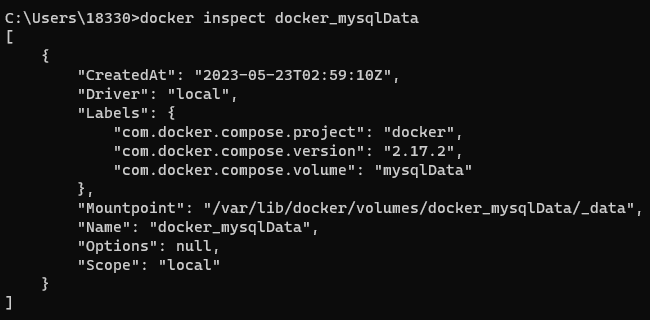
在资源管理中输入
- For Docker version 20.10.+ : \\wsl$\docker-desktop-data\data\docker\volumes
- For Docker Engine v19.03: \\wsl$\docker-desktop-data\version-pack-data\community\docker\volumes\
二、dockerfile文件
dockerfile是用来构建docker镜像的文件!命令参数脚本!
1 规则
1.每条保留字指令都必须都为大写,且后面都要至少一个参数
2.指令按照从上到下,顺序执行
3.每条指令都会创建一个新的镜像层,并对镜像进行提交
| 关键字 | 作用 |
| FROM | 当前镜像是基于那个镜像的(第一个指令必须是FROM) |
| RUN | 构建镜像时需要运行的指令。可以安装各种依赖 |
| EXPOSE | 当前容器对外暴露的端口号(只是声明,没有实际意义) |
| WORKDIR | 指定在创建容器后,终端默认登陆进来的工作目录,一个落脚点 如果WORKDIR的路径不存在,也会进行创建该路径 |
| ADD | 将宿主机目录下的文件拷贝进镜像。且ADD命令会自动处理下载URL和解压tar包 ADD aa.txt . 将aa.txt拷贝到容器当前路径下 ADD URL . 某文件URL下载地址下载到当前路径下 |
| COPY | 类似于ADD,拷贝文件和目录到镜像中 |
| ENV | 用来在构建镜像过程中设置环境变量 |
| VOLUME | 容器数据卷,用于数据保存和持久化工作(只是声明,没有实际意义) |
| CMD | 指定一个容器启动时要运行的命令 可以有多个CMD指令,但只有最后一个生效,CMD会被docker run之后的参数替换 |
| ENTRYPOINT | 指定一个容器启动时要运行的命令 ENTRYPOINT的目的和CMD一样,都是在指定容器启动程序及其参数 |
CMD和ENTRYPOINT区别?
1.CMD里面命令如果在运行容器时进行覆盖
docker run 镜像:版本号 覆盖自己定义命令
2.ENTRYPOINT里面命令如何在运行容器时进行覆盖
docker run --entrypoint=覆盖指令 镜像:版本号 传递参数
2 示例
web项目docker部署,打成镜像。dockerfile文件:
# 设置本镜像需要使用的基础镜像
FROM openjdk:8
#ENV APP_PATH = /home/toolset
#
#WORKDIR $APP_PATH
# 把jar包添加到镜像中
ADD toolset-0.0.1-SNAPSHOT.jar /home/toolset/toolset-0.0.1-SNAPSHOT.jar
# 镜像暴露的端口
EXPOSE 9090
# 容器启动命令
#ENTRYPOINT ["sh", "-c", "echo ${APP_PATH}"]
ENTRYPOINT ["java", "-jar", "/home/toolset/toolset-0.0.1-SNAPSHOT.jar", "--spring.profiles.active=test"]
# 设置时区
RUN /bin/cp /usr/share/zoneinfo/Asia/Shanghai /etc/localtime && echo 'Asia/Shanghai' >/etc/timezone构建镜像和创建容器
# 构建镜像
docker build -t tooset:1.0 .
# 创建容器
docker run -p 9090:9090 --name tooset tooset:1.03 使用-P和EXPOSE发布随机端口
因为EXPOSE通常只是作为记录机制,也就是告诉用户哪些端口会提供服务,Docker可以很容易地把Dockerfile里的EXPOSE指令转换成特定的端口绑定规则。只需要在运行时加上-P参数,Docker会自动为用户创建端口映射规则,并且帮助避免端口映射的冲突。
添加如下行到上文使用的Web应用Dockerfile里:
EXPOSE 1000
EXPOSE 2000
EXPOSE 3000
构建镜像,命名为exposed-ports。
docker build -t exposed-ports .
再次用-P参数运行,但是不传入任何特定的-p规则。可以看到Docker会将EXPOSE指令相关的每个端口映射到宿主机的端口上:
$ docker run -d -P --name exposed-ports-in-dockerfile exposed-ports
63264dae9db85c5d667a37dac77e0da7c8d2d699f49b69ba992485242160ad3a
$ docker port exposed-ports-in-dockerfile
1000/tcp -> 0.0.0.0:49156
2000/tcp -> 0.0.0.0:49157
3000/tcp -> 0.0.0.0:49158三、docker compose
1 Compose常用命令
docker-compose -h # 查看帮助
docker-compose up # 启动所有docker-compose服务
docker-compose up -d # 启动所有docker-compose服务并后台运行
docker-compose down # 停止并删除容器、网络、卷、镜像。
docker-compose ps # 展示当前docker-compose编排过的运行的所有容器
docker-compose top # 展示当前docker-compose编排过的容器进程
docker-compose restart [service] # 重启服务
docker-compose start [service] # 启动服务
docker-compose stop [service] # 停止服务
docker-compose config # 检查配置,输出docker-compose.yml的配置信息
docker-compose config -q # 检查配置,有问题才有输出2 示例
工具集toolset项目docker compose部署
GitHub - liangjiabao-5/toolset-dockercompose




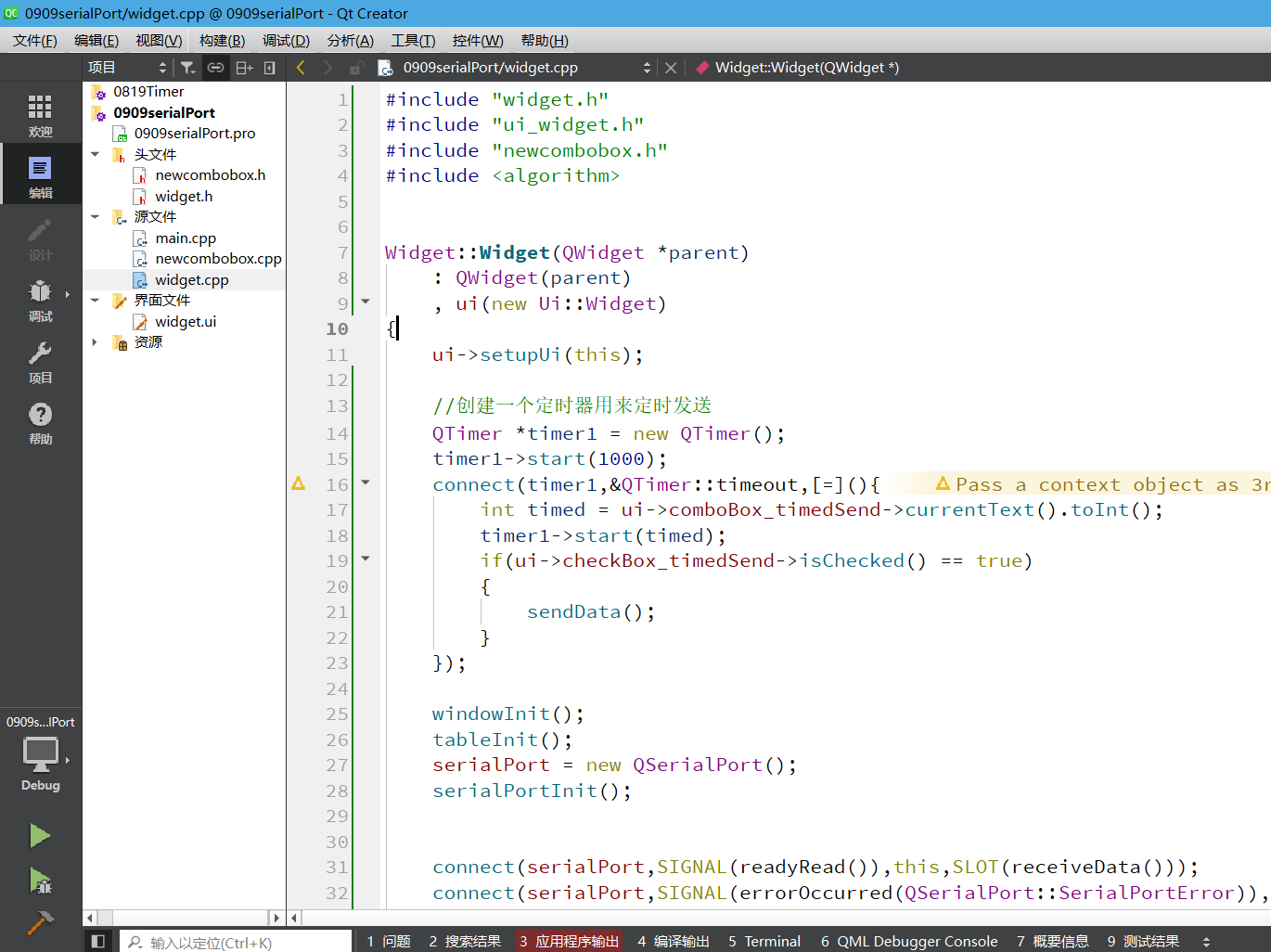
![Java输入-a,-b,geek,-c,888,-d,[hello,world]字符之后,如何将[hello,world]这个不分开](https://img-blog.csdnimg.cn/26d77fd1a6254f3f8ea9991cfe8eb1d6.png#pic_center)